この記事は機械翻訳を使用して作成されました。
キャンペーン:フィルタリング
受信者リストをセグメント化することは、正しいメッセージで顧客に到達するために不可欠です。 キャンペーン を使用すると、フィルターを使用して特定のオーディエンスに特定のキャンペーンを送信できます。
フィルターの作成
キャンペーンを送信するためのフィルターを作成する方法は2つあります。
顧客リストビューで、フィルターボタンをクリックして、「+ 新しいフィルターを追加」をクリックします。
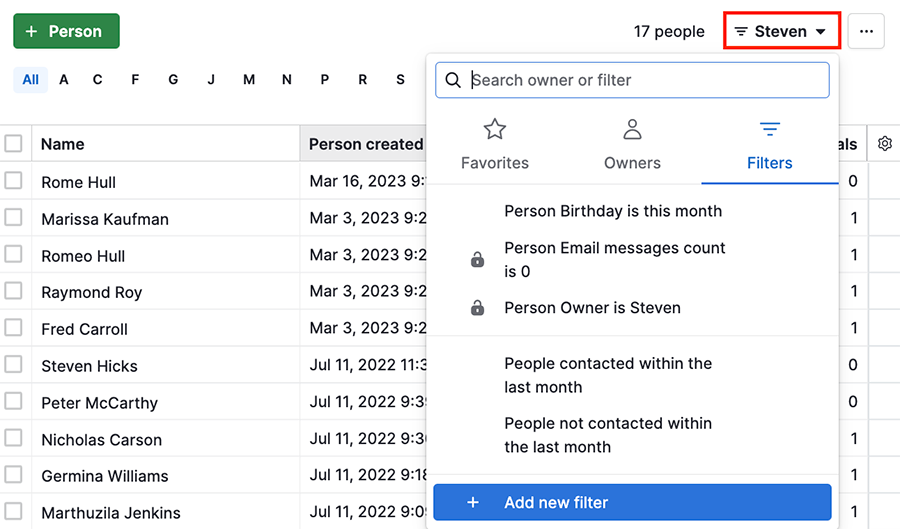
または、キャンペーンを開き、受信者 > + 新しいフィルターを追加を選択します:
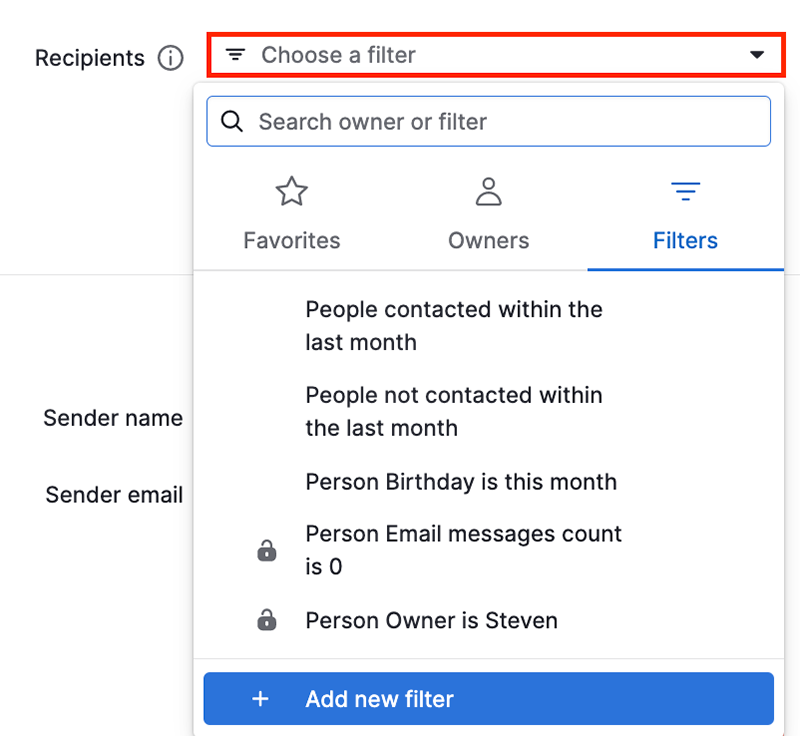
詳細は、この記事でフィルタリングについて学ぶことができます。
キャンペーン固有の条件
連絡先をセグメント化するだけでなく、送信日、インタラクション(オープンとクリック)、購読日などのキャンペーンデータに基づいたフィルターを選択できます。これらの条件を組み合わせ、他の個人フィルターも含めることができます。
キャンペーン機能には次のマーケティングエンゲージメント条件があります:
- キャンペーン全体でのバウンスタイプ
- キャンペーンバウンスタイプ
- キャンペーンクリック日
- キャンペーンクリックされたリンクのURL
- キャンペーンクリック数
- キャンペーン配信日
- キャンペーンオープン日
- キャンペーンオープン数
- キャンペーン送信日
- キャンペーン購読日
- キャンペーン解除日
- すべてのキャンペーンの総クリック数
- すべてのキャンペーンの総オープン数
適用可能なキャンペーンフィルターを使用すると、特定のキャンペーンを選択するドロップダウンメニューが自動的に表示されるため、キャンペーンタイトルフィルターを使用する必要はありません。
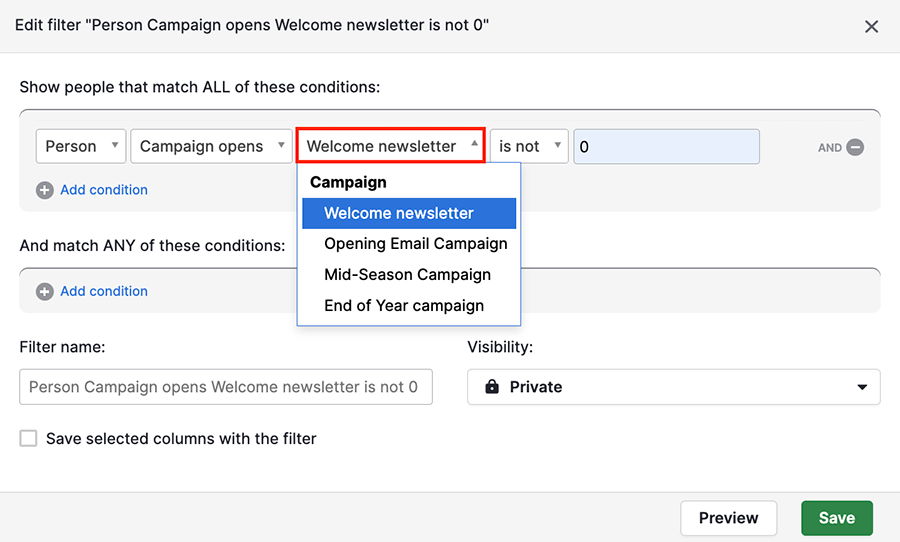
フィルタリングの仕組み
キャンペーンのフィルタは、連絡先や取引と同じように機能します。
たとえば、ALLセクションでフィルタ条件を指定すると、「Welcome newsletter」キャンペーンを開封し特定のリンクをクリックした連絡先のリストを作成できます:
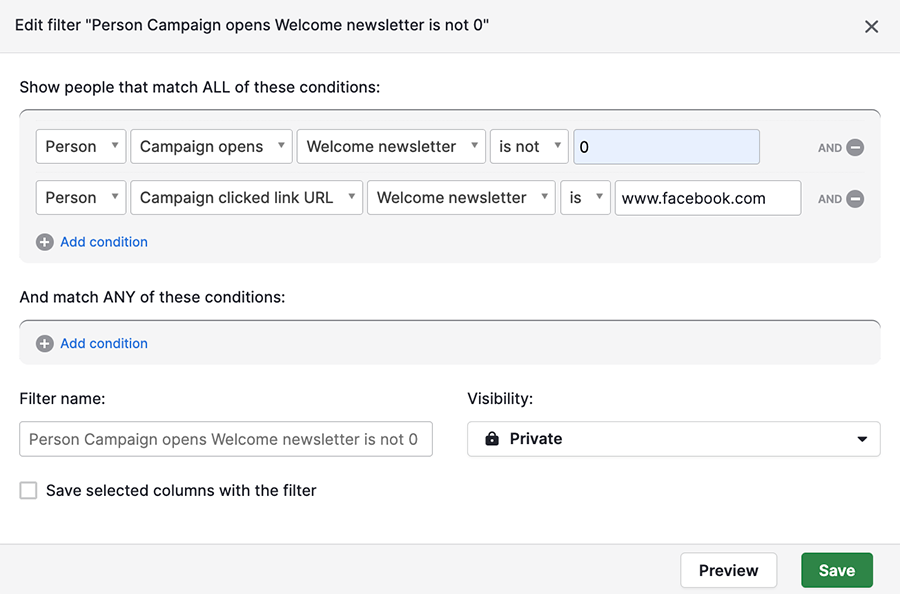
複数のオプションを持つフィルタ条件を指定すると、「ANY」セクションで、「Welcome newsletter」キャンペーンを開封し、提供されたリンクのいずれかをクリックした連絡先のリストが作成できます:
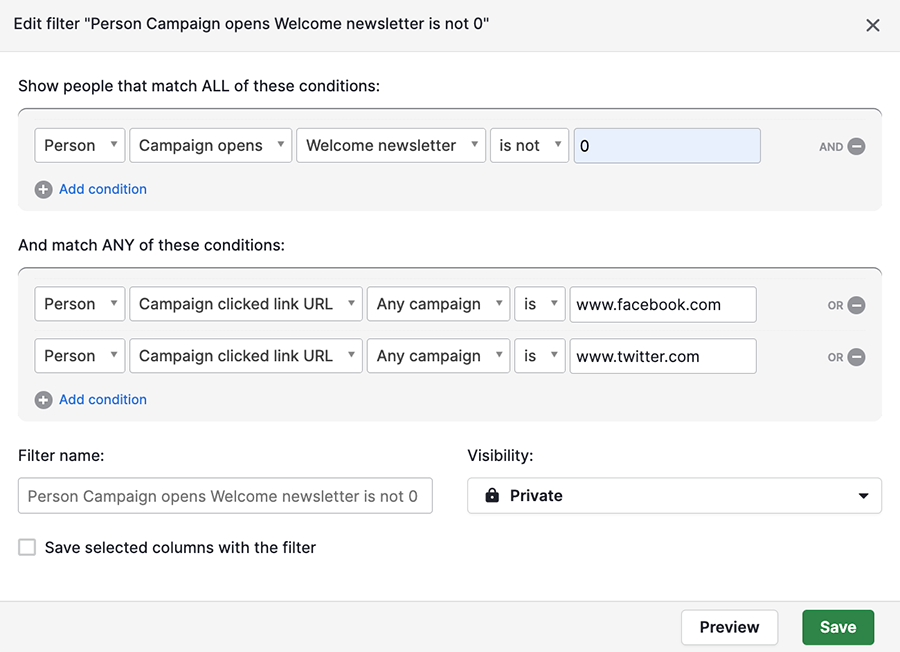
コンタクトのフィルタリング
ほとんどのフィルタは特定の基準を満たす人のためのものですが、満たさない人のためのフィルタも作成できます。
たとえば、Person > キャンペーンの開封 > [キャンペーンを選択] > is > 0 の条件を使用して特定のキャンペーンを開封しなかったコンタクトのリストを作成できます。

また、Person > すべてのキャンペーンの総開封数 > is > 0 を使用して、あなたのキャンペーンのいずれも開封していないコンタクトをフィルタリングすることもできます:

開封がない連絡先のフィルタリング
メールを開封していないキャンペーン受信者をフィルタリングするには、2つの条件が必要です:
- 個人 > キャンペーン開封数 > [キャンペーンを選択] > が > 0。
- 個人 > キャンペーン送信日 > [キャンペーンを選択] > が > [期間を選択]。
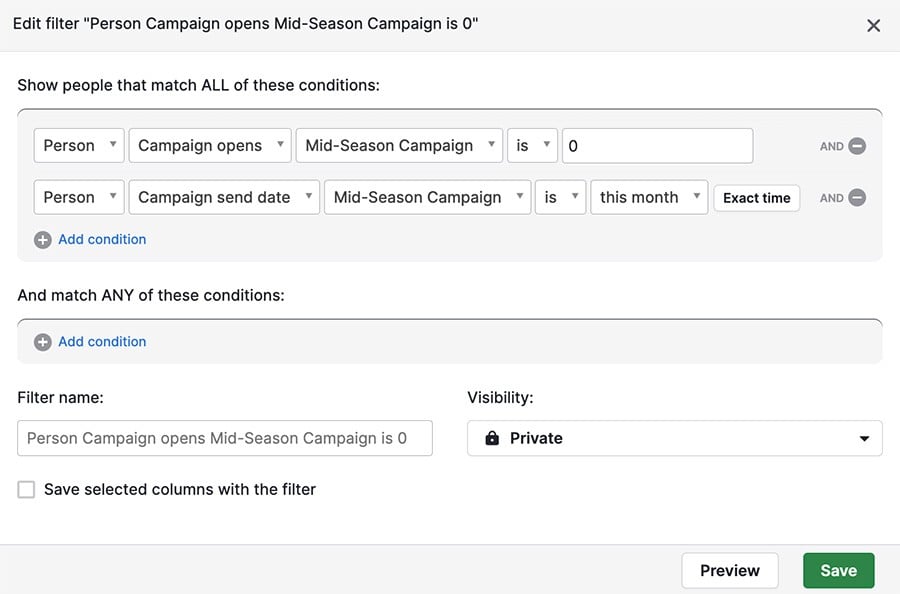
キャンペーン開封のみをフィルタリングすると、キャンペーンメールが送信されていない連絡先が含まれます。
この記事は役に立ちましたか?
はい
いいえ